虚拟机仅主机模式上网及局域网可访问
2021/10.29/21.13 终于解决了困扰我好久的问题,搞好之后也能测试带域名的vCenter了,争取明天写完
2021/10.31/18.27 隔了一天才写
关于标题这个,我也不知道具体怎么描述一系列, 这个操作是在去年上半年之前boss上课的时候很快的演示了一遍, 当时也没录像, 而且当时对静态路由理解的也不够, 闲话不说了,往下看吧
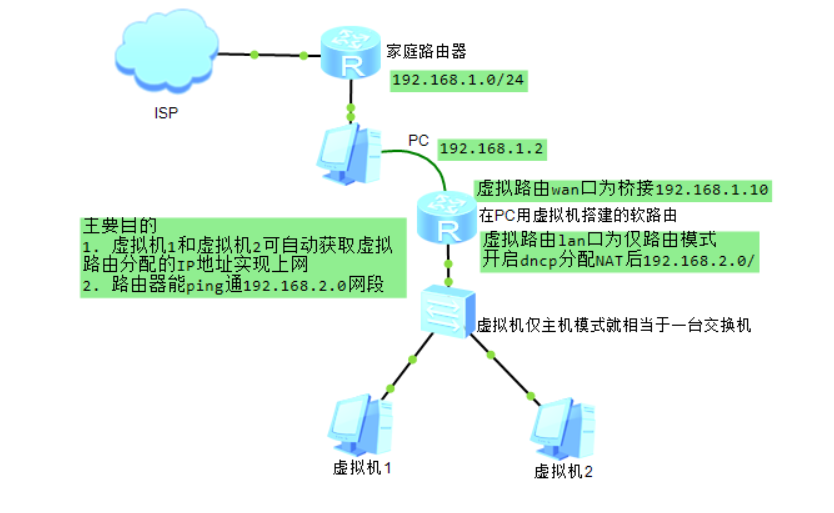
新建虚拟路由器及虚拟机配置
新建虚拟机
这里我用了爱快来搭建软路由:
下载64位ISO,32位也行, 其他我也没试过能不能装虚拟机
固件下载-爱快 iKuai-商业场景网络解决方案提供商 (ikuai8.com)
操作系统版本选择Linux->Ubuntu
添加两个网络适配器,一个为桥接模式,一个为仅主机模式
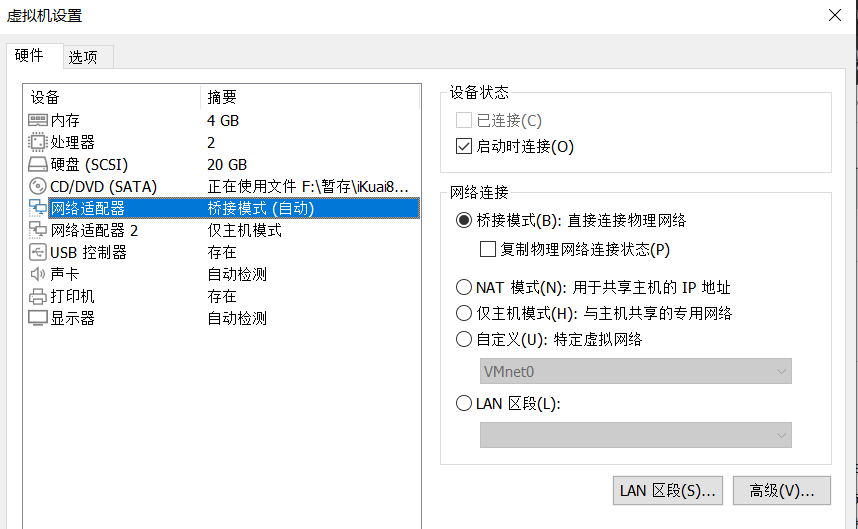
安装aikuai
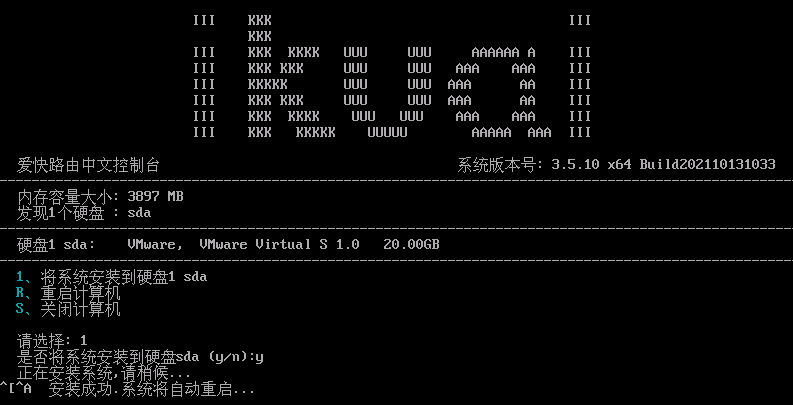
重启之后
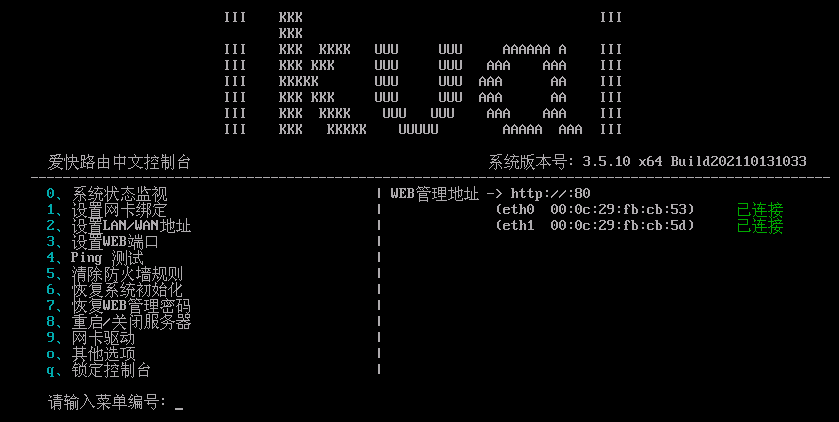
先绑定lan1
输入1进入网卡绑定界面绑定网卡
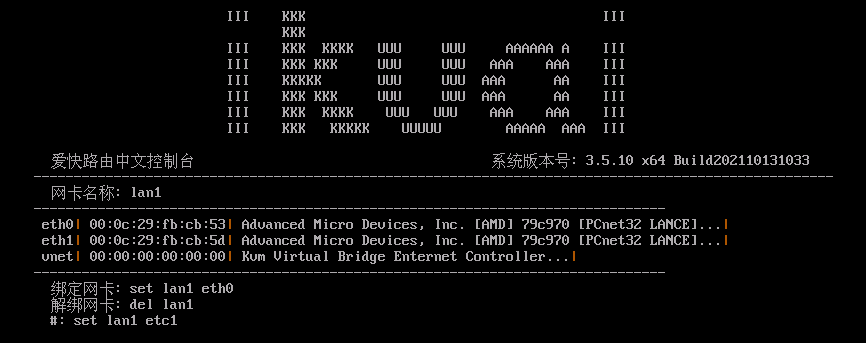
现在也可以直接在此处 set wan1 eth0 把wan口配置,也可以在之后进入管理页面配置
配置完成之后输入 q 退出回到重启之后的界面
发现右侧的http://:80变为了http://192.168.1.1:80
因为默认ip地址是192.168.1.1 与家庭路由器冲突, 所以要在此处配置lan口IP地址
如果不冲突可以不配置,但要在之后的PC虚拟适配器把IP改为192.168.1.0网段地址或你自行配置的ip段
输入 2 设置lan/wan口地址
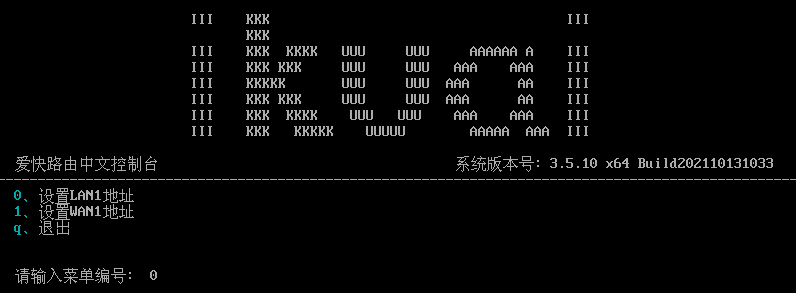
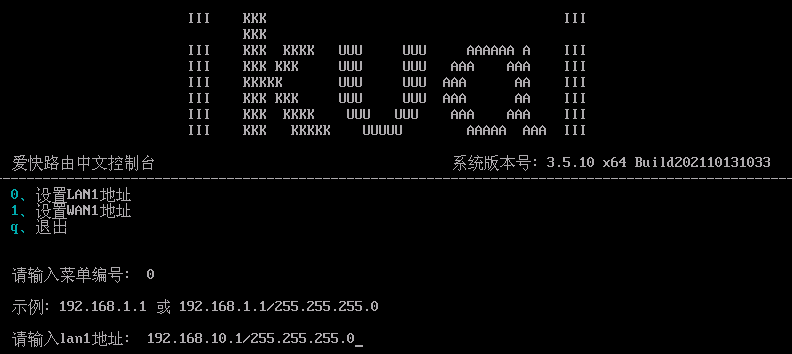
配置PC虚拟适配器
你可以在 编辑->虚拟网络编辑器中 查看当前PC的虚拟适配器
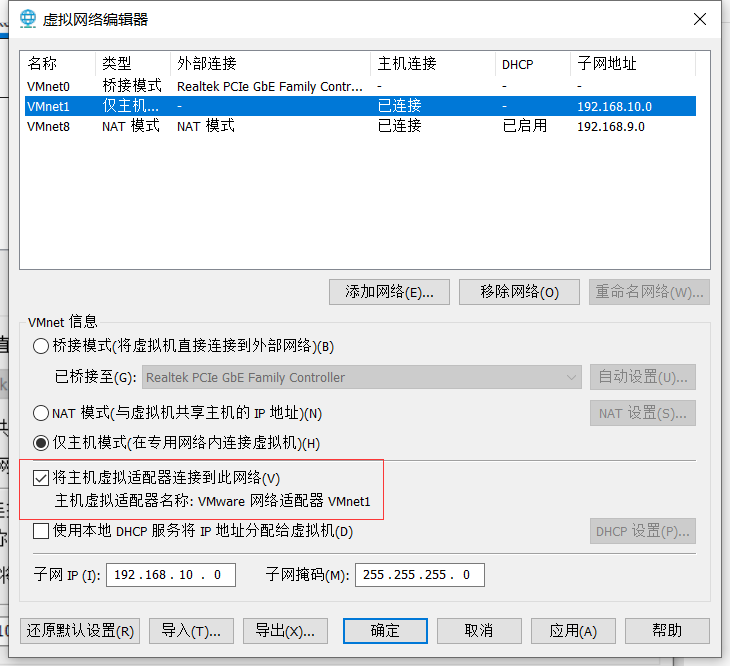
找到VMnet1并配置ip地址(根据上图红框内显示的来配置)
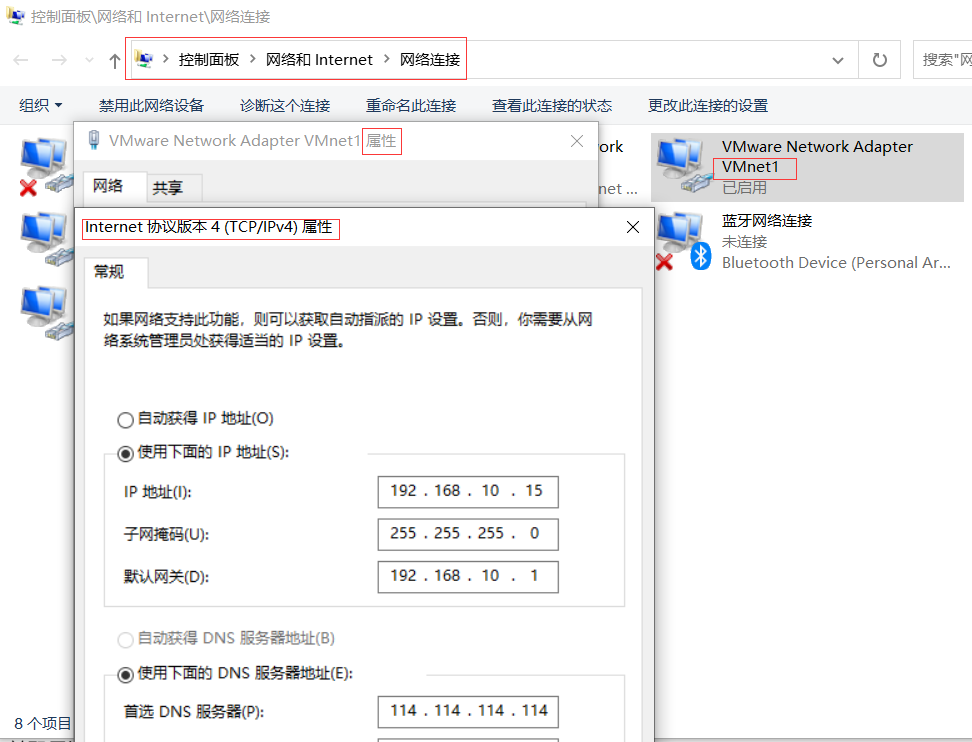
此时在浏览器输入192.168.10.1就可进入aikuai管理页面了
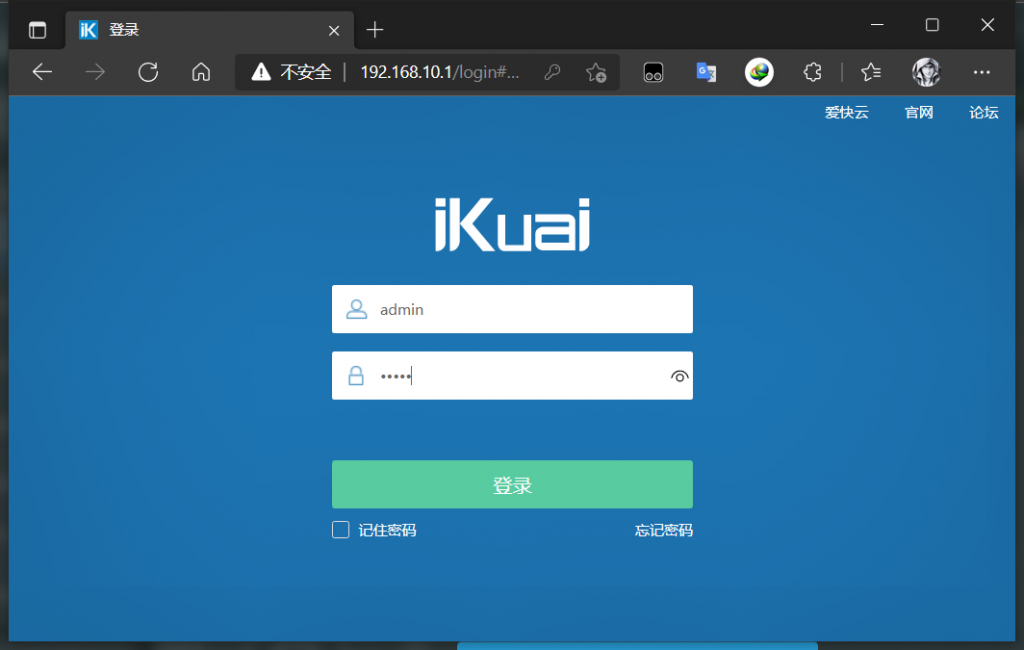
在管理页面的一些配置
绑定wan口
如果当时没有绑定wan网卡和配置wan的ip:
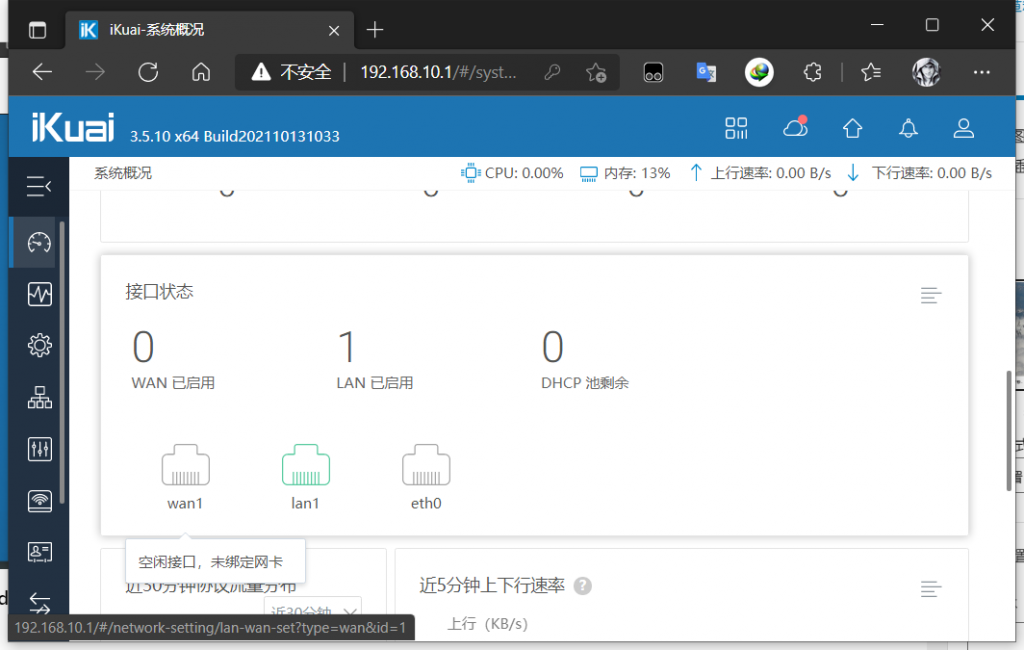
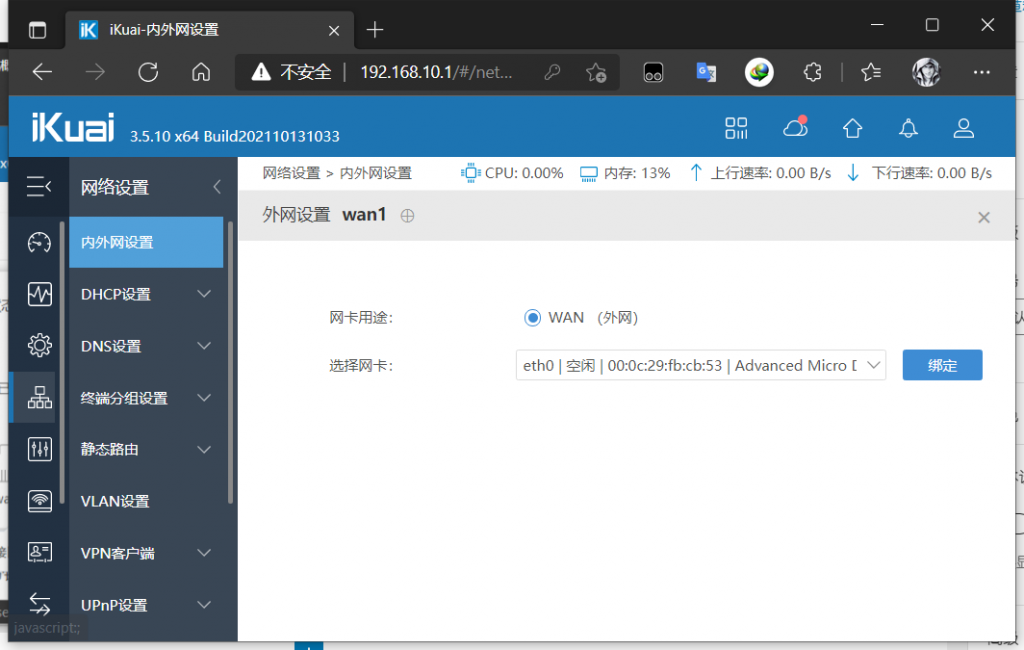
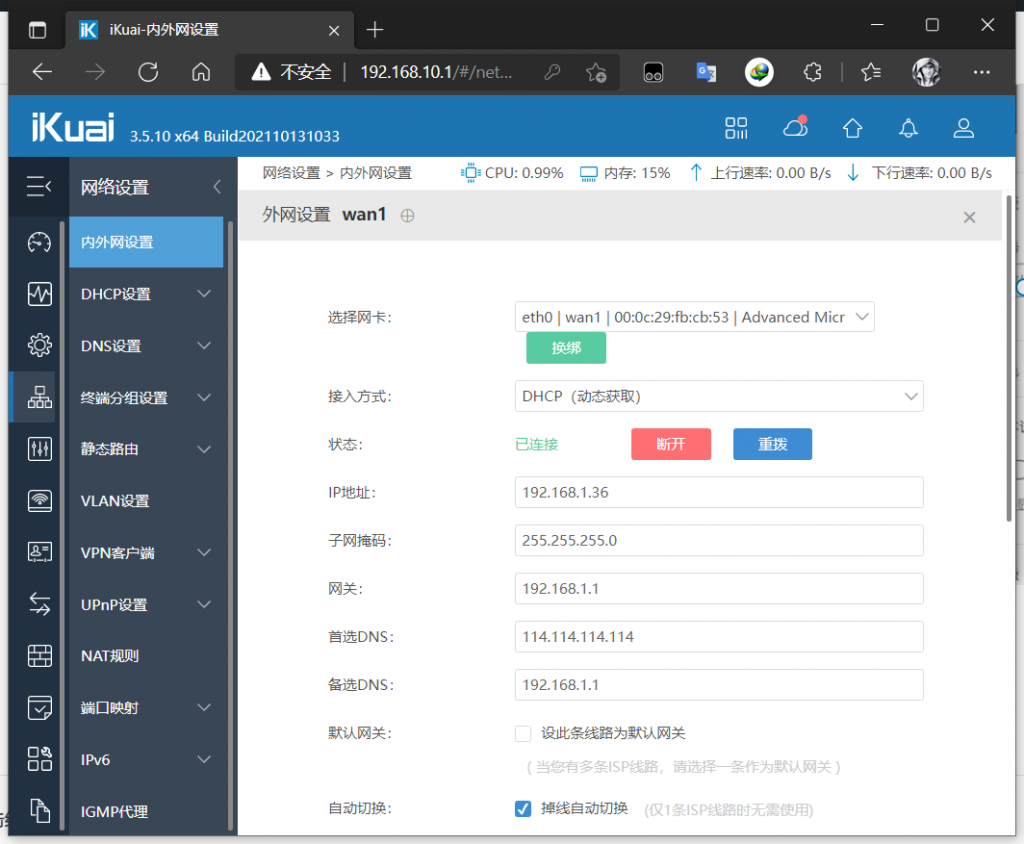
配置dhcp服务
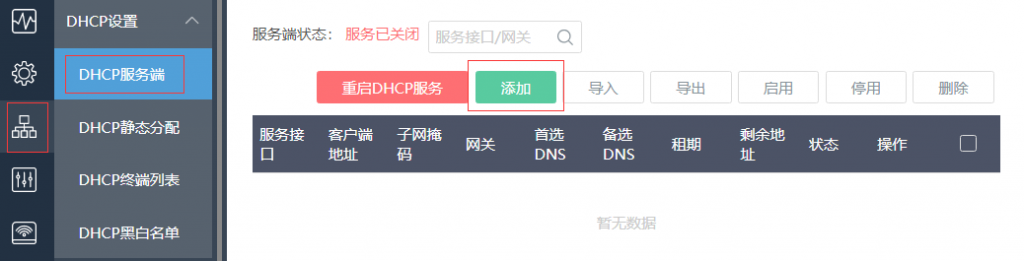
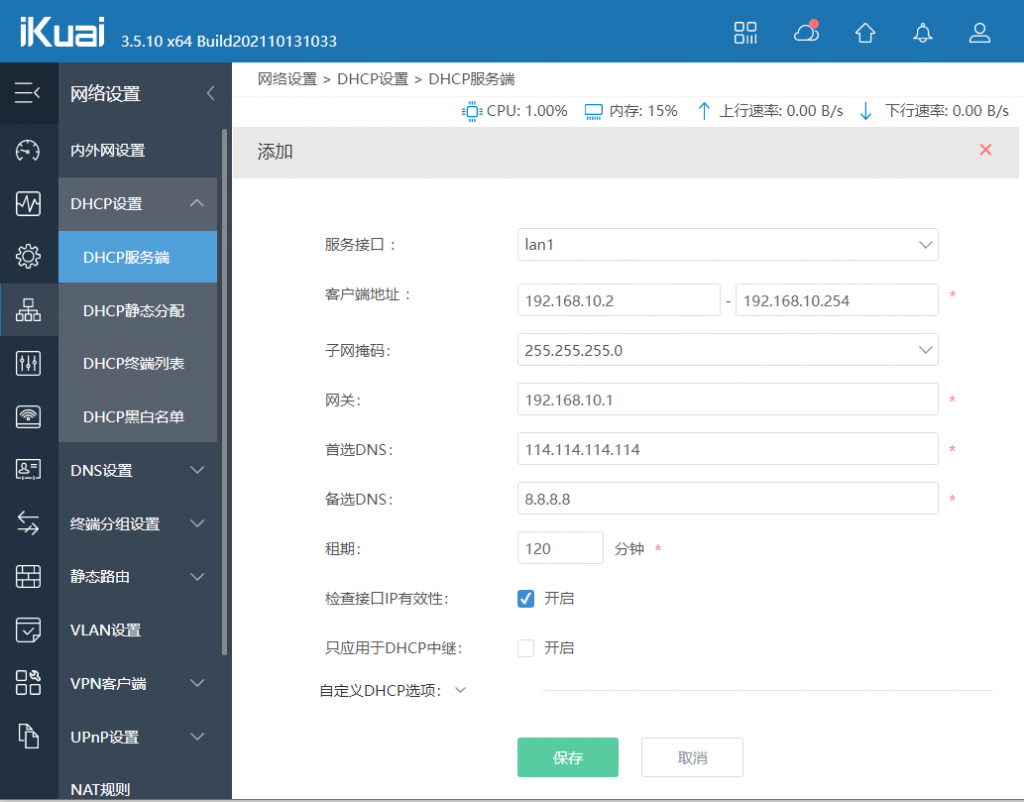
配置ACL
这个主要是之后配置静态路由PC通过路由器来访问的时候有些端口比如3389是连不上的,这时候需要使用ACL来开启,之后测试好像开不开都行, 有空在测试吧
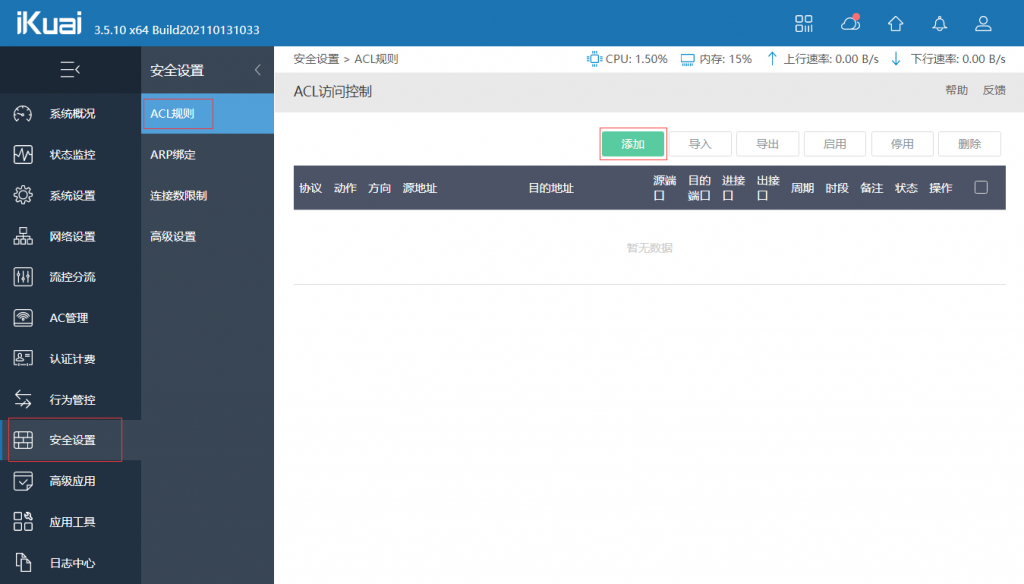
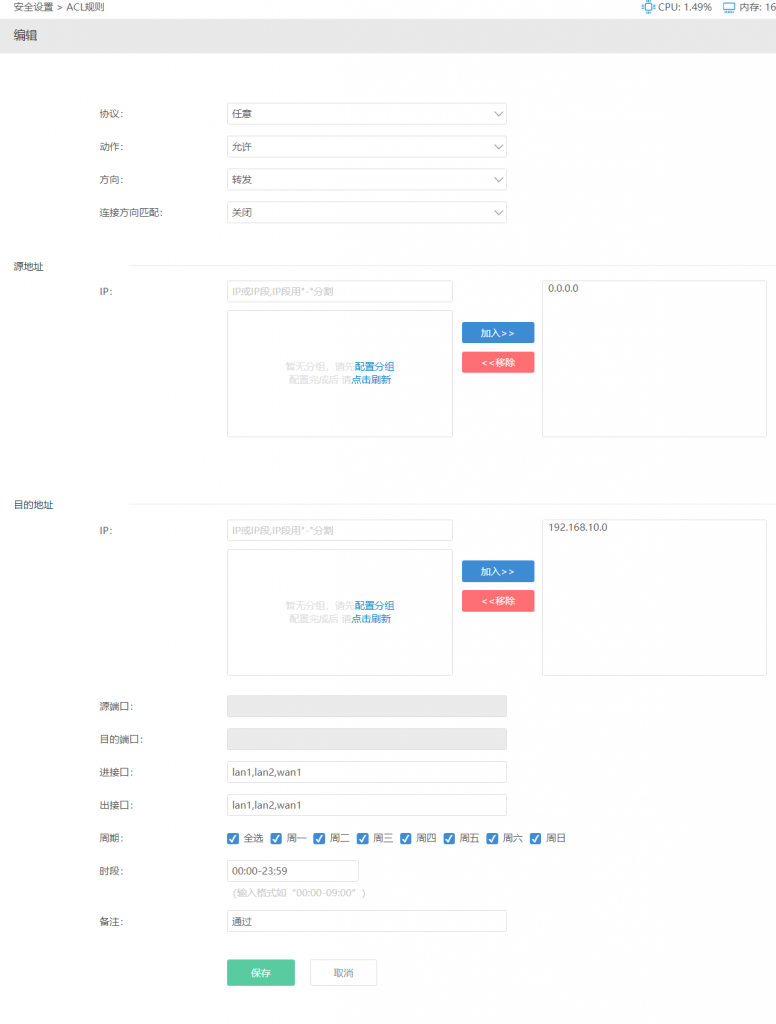
家庭路由器静态路由
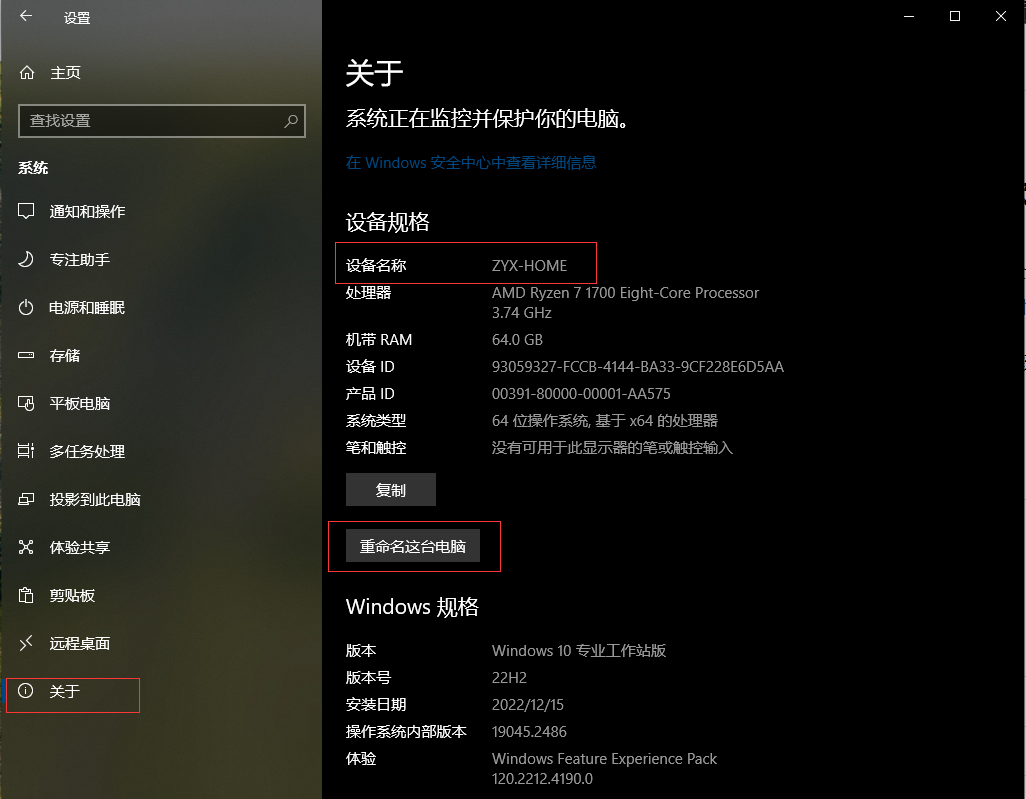
具体为啥这么干呢, 一个小型局域网上云的情况下, 既能使用路由器的各种功能,也能通过路由器使用内网穿透upnp端口转发等,实现无感上云
比如VMware workstation 可以直接虚拟化物理机
在这里的时候其实有个事情困扰了我两天,虽然解决了,但是并不完美:
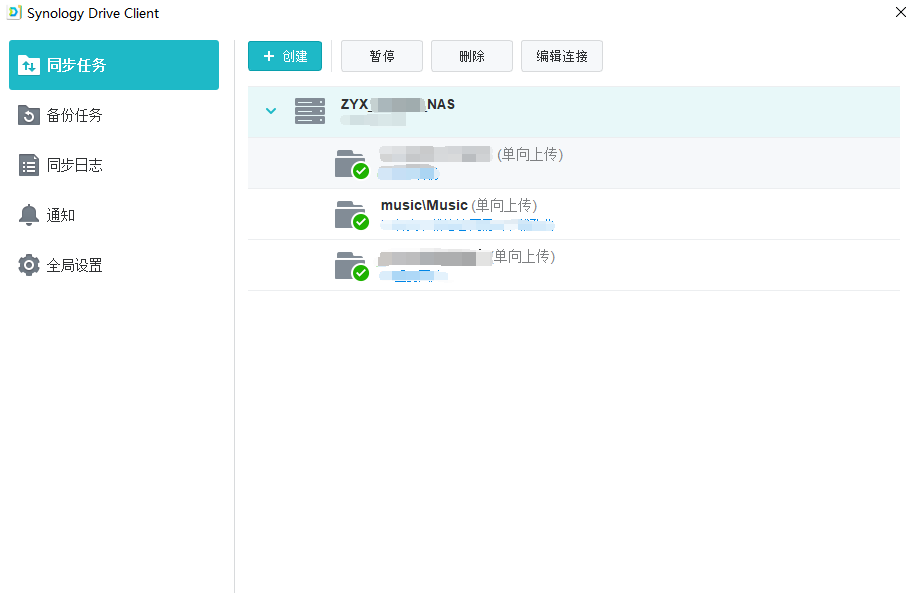
如上图, 1.4是群晖, 路由器端口转发openvpn的端口到群晖, 在外网连接后虽然能10.0网段能ping通2.0网段,但是2.0网段就是不走2.0网段过去
解决方法也是走了偏路, 路由器上有openvpn,之前没注意, 在路由器上直接可以访问10.0网段


